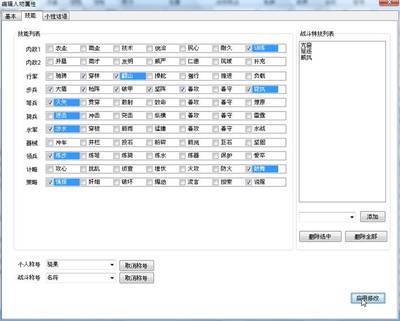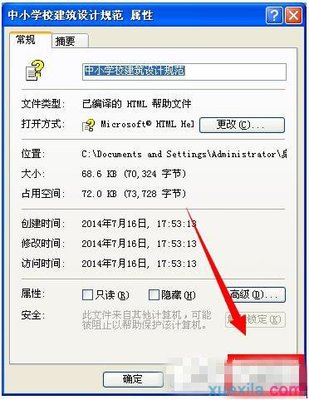有时我们将自己的U盘插入到电脑中时,会发现U盘盘符没有显示出来。最近小编手机也遇到了这个问题,下面小编将自己的解决过程与大家分享一下,希望对大家有所帮助。
电脑不显示u盘图标怎么办——方法/步骤电脑不显示u盘图标怎么办 1、
右击“计算机”,从弹出的菜单中选择“管理”项。
电脑不显示u盘图标怎么办 2、
在打开的“计算机管理”窗口中,展开“存储”->“磁盘管理”项。
电脑不显示u盘图标怎么办 3、
右击无法正常显示的U盘盘符,选择“更改驱动器和路径”项。
电脑不显示u盘图标怎么办 4、
然后为当前U盘分配一个未占用的盘符即可。
电脑不显示u盘图标怎么办_u盘不显示
电脑不显示u盘图标怎么办 5、
当然,我们也可以通过修改注册表来让U盘盘符显示出来。
打开“运行”对话框,输入“regedit”进入注册表程序。
电脑不显示u盘图标怎么办 6、
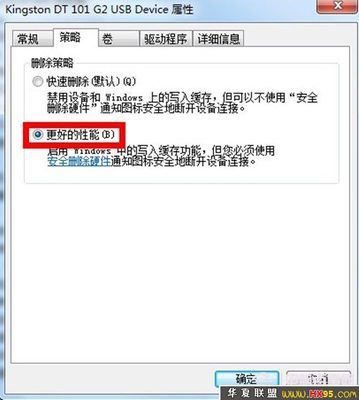
依次展开“HKEY_CURRENT_USERSoftwareMicrosoftWindowsCurrentVersionPoliciesExplorer”,将“Nodrives”键值删除掉。
电脑不显示u盘图标怎么办_u盘不显示
电脑不显示u盘图标怎么办 7、
还有一种非常简单的实现方法,就是利用“USB监控软件”来让U盘盘符起死回生。需要的朋友可以直接在百度中搜索“大势至USB监控器”来获取下载地址。
电脑不显示u盘图标怎么办 8、
运行该软件,勾选“禁用USB存储设备”项。
电脑不显示u盘图标怎么办 9、
接下来再次勾选“启用USB存储设备”项,即可让U盘盘符得以显示。
电脑不显示u盘图标怎么办_u盘不显示
 爱华网
爱华网